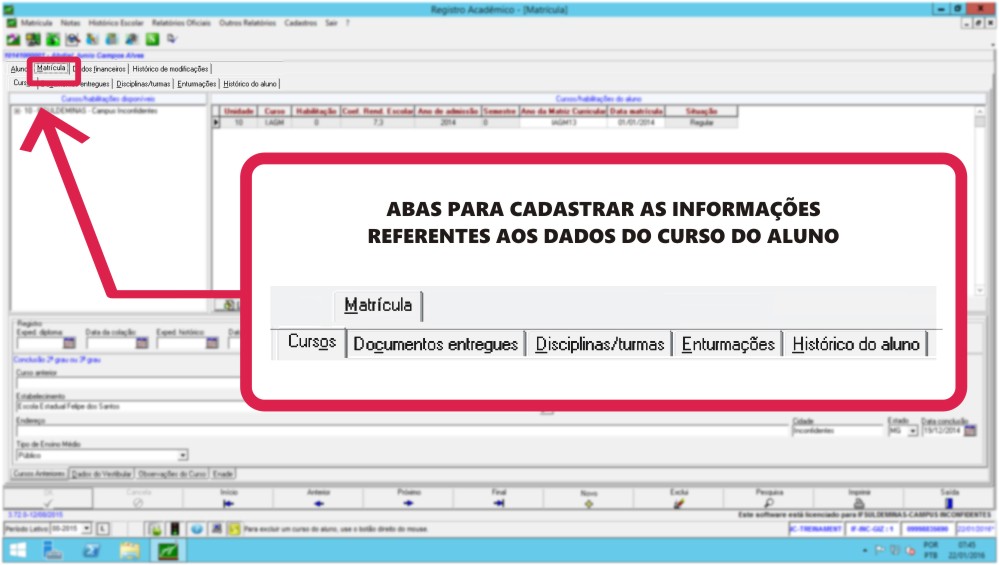Matrícula de Ingressantes - Técnico Integrado - GIZ
Para realizar uma nova matrícula, deve-se seguir os seguintes passos:
{{#widget:Iframe |url=http://docs.google.com/present/embed?id=dcn37mcz_22cmnwnwf8 |width=410 |height=342 |border=0 }}
<include iframe src="https://www.youtube.com/embed/jCERgXDooZc" width="560px" height="315px" frameborder="0" allowfullscreen scrolling="no" />
Primeiro passo (Selecionar período e abrir tela de matricula)
Segundo passo (Inserir informações pessoais do aluno)
- Tela referente as informações do aluno.

Nas abas da imagem acima devem ser inserida as informações do aluno.
- Para inserir uma nova matrícula clicar no botão NOVO, localizado na parte inferior da tela. Veja imagem abaixo:
As informações mínimas para matricula são:
- Nome;
- Número da matricula;
- Data de nascimento;
- CPF;
- Senha. (Sugestão: criar uma senha temporaria com a data de nascimento do aluno usando somente números)
<poem style="border: 2px solid #eb9669; background-color: #d6d2c5; padding: 1em;">O NTIC não recomenda matricular os alunos somente com os dados mínimos, pois existem relatórios que dependem de outros dados e não serão gerados corretamente como, por exemplo, histórico parcial e final. Entretanto a matrícula somente com os dados mínimos já garante a digitação de dados do professor ao aluno (notas e faltas, ...) e a visualização dos dados pelo aluno, após efetuar o terceiro passo deste manual.
- Ao entrar no campo número de matrícula a seguinte tela será exibida:
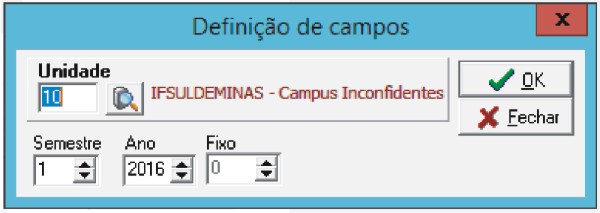
Não é possível colocar 0 (zero) no semestre, portanto deixe como 1 (um) e coloque o ano letivo e clique em OK, com estes dados o sistema gera o número de matrícula.
- O número de matrícula é composto da seguinte forma:
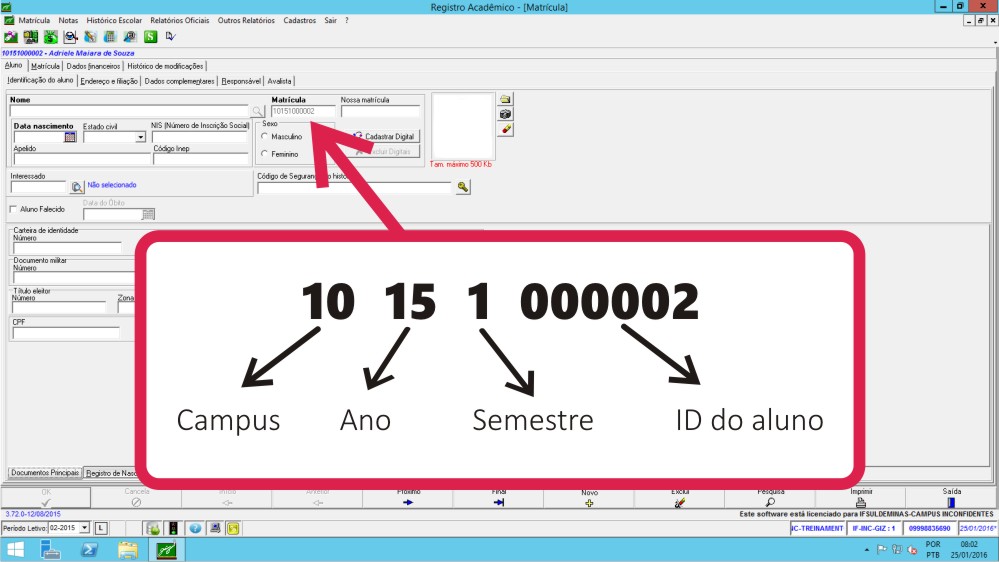
<poem style="border: 2px solid #eb9669; background-color: #d6d2c5; padding: 1em;">* PROCEDIMENTO OBRIGATÓRIO
ATENÇÃO: Alterar o dígito referente ao SEMESTRE para 0 (zero). Esta alteração deve ser feita direta no campo, pois na caixa que abre não possui o semestre 0 (zero). Não deve esquecer de realizar a alteração, caso isso aconteça, o aluno ficará como um RA padrão do semestre 01 que coresponde aos cursos semestrais.
Terceiro passo (Matricular o aluno)
- Selecione na aba CURSOS, o curso do aluno (expandir os itens no sinal de mais), e de um duplo clique sobre o curso ou clique com o botão direito do mouse e selecione Inserir. Ao realizar esta ação, abrirá uma nova tela solicitando a forma de ingresso.
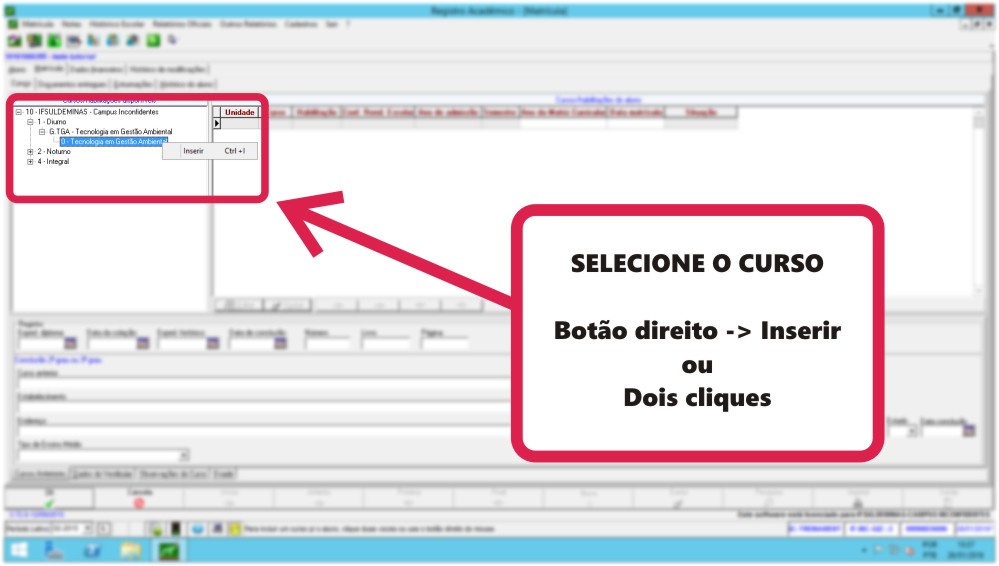
<poem style="border: 2px solid #eb9669; background-color: #d6d2c5; padding: 1em;">Lembrando que os dados das abas na parte inferior desta tela, como, Cursos Anteriores e outros, não influênciam no ato de matricular, porém, podem fazer falta em futuros relatórios, como por exmplo, Histórico Escolar. O NTIC recomenda que seja preenchido com todas informações possíveis.
- Na tela de Forma de Ingresso, clique no botão pesquisar com o campo vazio, esta ação mostrará todas formas de ingresso disponível(procedimento 1 da imagem abaixo), em seguida, selecione a forma de ingresso do aluno (procedimento 2 da imagem abaixo) e clique no botão OK(procedimento 3 da imagem abaixo).
- Volte na aba Matrícula.
- Dentro da aba Matrícula, clique na aba Disciplinas/turmas, selecionar no quadro Forma de visualização a segunda opção (Período|turmas|disciplinas).
- No quadro Tipo manter marcado a primeira opção (Normal).
- Abaixo do quadro tipo aparecerá os período referente ao curso, clique com no sinal de mais (+) para vizualizar as turmas referente ao período, em seguida, dê um duplo clique sobre o nome da turma ou clique com o botão direito do mouse e selecione "Inserir todas as disciplinas/".
Encerramento
Após ter executado os três passos anteriores completamente, o aluno já estará regularmente matricula no GIZ.